Работа с адресным складом в 1С Управление торговлей 11 (8.3)
Рассмотрим инструкцию по работе с ячеистым складом в программе 1С Управление торговлей 11.1 версии на платформе 1С 8.3. Начнем с общей схемы взаимодействия между «складом» и «офисом»:
Содержание
Приемка товара
Приемка товара в 1С Управление торговлей 11 происходит по распоряжению офиса в случаях:
- Приема товара от поставщика;
- Приема товара с завода;
- Перемещения между складами;
- Сборка (разборка);
- Возврата товара.
Приемка товара на адресный склад 1С происходит в два этапа:
- Оприходование товара в зону приемки (документ «Приходный ордер на товары»);
- Перемещение из зоны «Приемки» в складскую ячейку (документ «Размещение в ячейках»).
Приходный ордер на товар
Приходным ордером в 1С Управление торговлей отражается факт прихода товара на склад, но еще не размещение по ячейкам.
Список операций для оприходования располагается на вкладке «Склад»:
Получите понятные самоучители по 1С бесплатно:
Здесь можно увидеть все распоряжения на приемку товаров на склад, сборку и другие операции:
В правой табличной части показывается список товара, который следует принять под данному распоряжению. В форме можно установить отборы по дате и статусу распоряжения, складу и зоне приемки.
В нижней части формы можно увидеть уже оформленные приходные ордера.
Чтобы создать новый ордер, необходимо выделить в списке нужное распоряжение и нажать «Создать ордер»:
Будет создан документ. На вкладке «Товары» необходимо указать количество товаров, фактически поступившее на склад, и его единицы измерения:
После заполнения документа необходимо нажать кнопку «Провести и закрыть».
Расхождения при приемки товара
Количество фактически поступивших товаров может отличаться от количества по накладной (распоряжению).
Это может происходить по двум причинам:
- Товар по одному распоряжению приходуется разными частями. В этом случае в списке распоряжений будет отображаться остаток к приемке.
- Поставщик ошибся и отправил неправильное количество товара. В этом случае необходимо оповестить менеджера по закупкам для формирования списка расхождения по накладной.
Размещение товара
После того как товар принят по приходному ордеру, он оказывается в зоне «Приемки». Теперь необходимо переместить его из этой зоны в требуемую ячейку для хранения.
Чтобы сделать размещение в ячейку, необходимо зайти на вкладку «Размещение в ячейки»:
Здесь в 1С УТ 11.1 находится список всех товаров, которые сейчас расположены в ячейке «ПРИЕМ». В нижней части формы расположены задания, которые ожидают исполнения.
Для создания задания на размещение необходимо выделить необходимую номенклатуру (выделять строки можно с помощью нажатой кнопки ctrl) и нажать «Создать задание на размещение». Система предложит вариант формирования задания:
Где можно выбрать дополнительные настройки.
В нижней части формы появится новый документ со статусом «Подготовлено»:
Откроем документ:
Система самостоятельно предложит ячейки для размещения по умолчанию. При желании ячейки можно изменить. Если всё верно, необходимо установить статус документа «В работе», распечатать «Задание складскому работнику» и зафиксировать изменения с помощью кнопки «Записать и закрыть»:
Печатная форма для складского работника выглядит следующим образом:
После того как размещение фактически сделано, необходимо зайти в документ и установить статус документа «Выполнено без ошибок»:
Отгрузка товара
Отгрузка товара происходит по распоряжению офиса в случаях:
- Отгрузка товара покупателю;
- Перемещения между складами;
- Сборка (разборка).
Расходный ордер на товары
Список распоряжений на отгрузку товаров можно увидеть на вкладке «Склад»:

В форме обработки можно увидеть все актуальные распоряжения и ордера на отгрузку:
Для создания новой отгрузки необходимо выделить нужные распоряжение (или одно) и нажать на кнопку «Создать ордера»:
Система предложит дополнительные настройки для формирования распоряжений:
Расходные ордера создадутся автоматически, можно переходить к отбору товара из ячеек.
Отбор товара из ячеек
Отбор номенклатуры из ячеек производится на вкладке «Отбор из ячеек»:
Для создания нового задания на размещение необходимо выделить нужный ордер (или ордера) из списка и нажать «Создать» — «Задание на отбор»:
Система запросит дополнительные параметры:
Если установить переключатель в состояние «Задание на отбор и задания на упаковку», при недостаточном количестве различных упаковок товара система создаст задание на переупаковку товара (например, из коробок в штуки).
Созданные документы можно увидеть в нижней части формы:
Если открыть документ, в нем будут установлены ячейки по умолчанию:
Для начала сборки достаточно установить статус «В работе», распечатать «Задание складскому работнику» и нажать кнопку «Провести и закрыть».
После окончания фактической сборки необходимо открыть документ «Отбор товаров» и установить статус «Выполнено без ошибок:
Чтобы закончить процесс отгрузки клиенту, нужно установить исходному Расходному ордеру на товары статус «Отгружен»:
Инвентаризация в 1С УТ 11
Инвентаризация в программе 1С Управление торговлей производится документом «Пересчет товаров».
При создании нового пересчета товаров на вкладке Информация указывается, на каком складе планируется инвентаризация:
После этого заполняется вкладка «Товары». Заполнить её можно с помощью кнопки «Заполнить по отбору», при этом указав предварительно нужные отборы (по ячейке, номенклатуре и т.д). Если отбор не указан, товары заполнятся всем товаром:
Таблица заполняется учетным количеством товара:
Остатки «по учету» заполняются на дату, установленную на вкладке «Информация».
Для начала инвентаризации нужно остановить статус «В работе», после чего распечатать «Бланк задания на пересчет товаров».
После фактического пересчета товара необходимо установить статус документа «Внесение результатов». Колонка «По факту» станет доступна для внесения:
Когда внесение результатов окончено, нужно установить статус «Выполнено»:
Инвентаризация окончена. После подтверждения её в офисе товар будет списан со склада и ячеек.
Перемещение номенклатуры между ячейками
Перемещение номенклатуры между ячейками одного склада оформляется с помощью документа «Отборы (размещение) товаров»:
Чтобы создать новый документ, необходимо нажать кнопку «Задание на перемещение» из меню «Создать»:
На вкладке «Товары (Отбор)» заполняется наименование товара, ячейка, откуда идёт перемещение, единица измерения и количество. Информацию можно заполнить вручную или воспользоваться заполнением в меню табличной части «Товары» — «Заполнить по остатков в ячейке»:
В открывшейся форме можно указать список ячеек, из которых будет заполнены остатки номенклатуры:
После нажатия на кнопку «ОК» табличная часть будет заполнена по остаткам:
Далее следует заполнить вкладку «Товар (размещение)». Сделать это можно на основе данных товара и табличной части «Товары (отбор)» путем нажатия кнопки «Товары» — «Скопировать из товаров к отбору»:
Останется только указать новые ячейки для размещения номенклатурных позиций.
После окончания заполнения документа необходимо установить статус «В работе» и передать задание работнику склада. После окончания выполнения установить статус «Выполнено без ошибок».
Номенклатура 1С УТ
Справочник номенклатура в 1С Управление торговлей 11.1 расположен на вкладке «Нормативно справочная информация»:
Внешний вид карточки номенклатуры:
В карточке номенклатуры в меню «Перейти» можно получить дополнительную информацию о товаре, такую как:
- Штрих-коды товара;
- Доступные остатки;
- Размещение товара в ячейках;
- Движения товара;
- И т.д.
Упаковки товара (вес, габариты)
«Упаковка товара» – перечень упаковок товара со своими характеристиками (вес, объем) в иерархическом виде. Например: штука, коробка, паллета.
Упаковка товара задается для каждой номенклатурной позиции индивидуально.
Перейти к списку упаковок номенклатуры можно из формы элемента номенклатуры:
Справочник в 1С УТ 11 имеет иерархическую структуру:
Добавить новую упаковку можно с помощью нажатия кнопки «Создать», отредактировать уже существующую с помощью кнопки «Изменить».
При заполнении упаковок необходимо обратить внимание на:
- Единицу по классификатору ОКЕИ (штука, коробка, паллета);
- Количество упаковок в упаковке (если это конечная позиция – Штука, необходимо установить переключатель в состояние «Конечная упаковка»). Например: в паллете 30 коробок, в коробке 48 штук);
- Складская группа (например: штука, коробка, паллета);
- Вес (в килограммах);
- Габариты: высота, ширина, глубина в метрах. Объем рассчитается автоматически.
Топология адресных складов в УТ 11
Склады
Справочник «Склады» — складская территория, на которой хранится товар.
Примером складов может быть:
- Оптовый № 1
- Оптовый №2
- Склад брака
- Розничный склад
- и т.д.
К справочнику склады привязываются ячейки для хранения (если склад предусматривает ячеистое хранение).
Просмотреть список складов можно на вкладке «Склад» по ссылке «Склады и магазины».
Ячейки
Ячейки – справочник, подчиненный справочнику «Склады», содержит в себе информацию по топологии склада. В справочнике содержится информация о географическом расположении ячейки на складе и её габаритах.
Ячейка может быть трех типов:
- Отгрузка – с ячеек такого типа ведется отгрузка товара.
- Приемка – первоначальная приемка производится в неё.
- Хранение – обычная ячейка, в которой производится хранение товара.
Список ячеек склада можно увидеть на форме элемента справочника «Склады» в разделе перейти:
В форме списка можно создать новый элемент или изменить существующий:
Следует обратить внимание на реквизиты:
- Тип – хранение, отгрузка, приемка.
- Линия, Стеллаж, Ярус, Адрес – фактическое расположение ячейки.
- Описание – представление ячейки в системе (документах, справочниках). Лучше, чтобы она совпадала с адресом.
- Область хранения – установить «Основная».
- Типоразмер – тип паллеты или ячейки (габариты и вес).
Блокировка ячеек
В случаях, когда необходимо заблокировать размещение товара в определенную ячейку (например, она занята не учтенными материалами завода), необходимо использовать документ «Установка блокировки ячеек»:
В документе указывается, какая ячейка и на каком складе должна быть заблокирована:
Чтобы снять блокировку, необходимо зайти в документ и установить флаг «Отменено»:
К сожалению, мы физически не можем проконсультировать бесплатно всех желающих, но наша команда будет рада оказать услуги по внедрению и обслуживанию 1С. Более подробно о наших услугах можно узнать на странице Услуги 1С или просто позвоните по телефону +7 (499) 350 29 00. Мы работаем в Москве и области.
СПРОСИТЕ в комментариях!
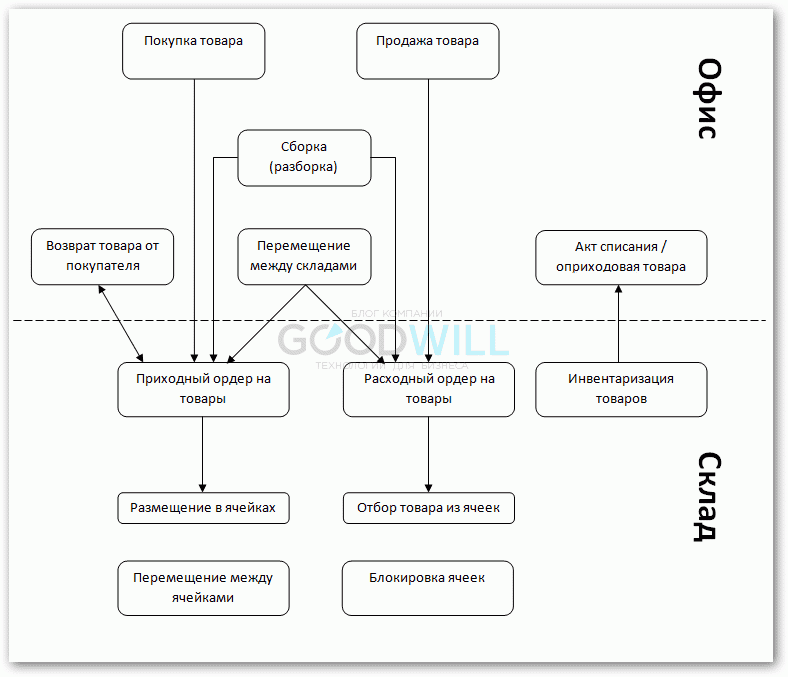

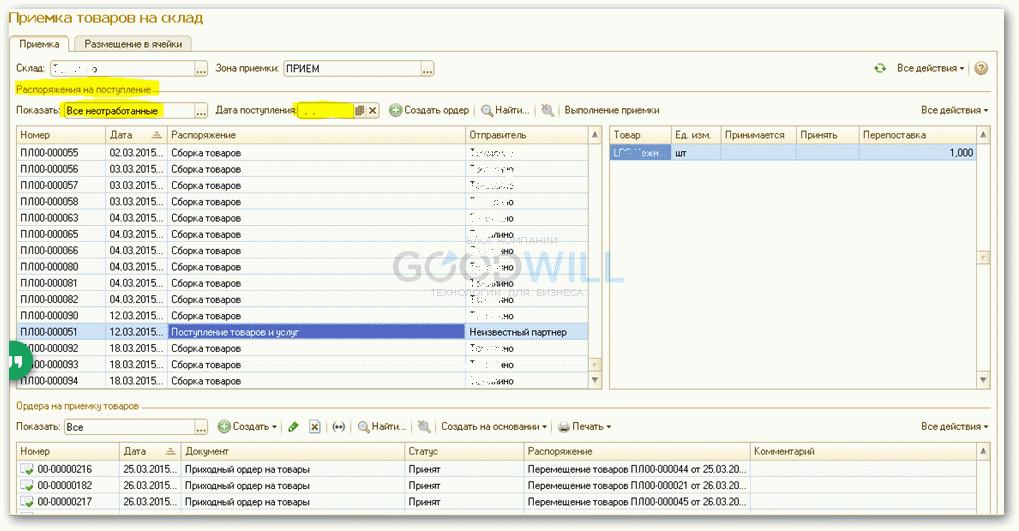




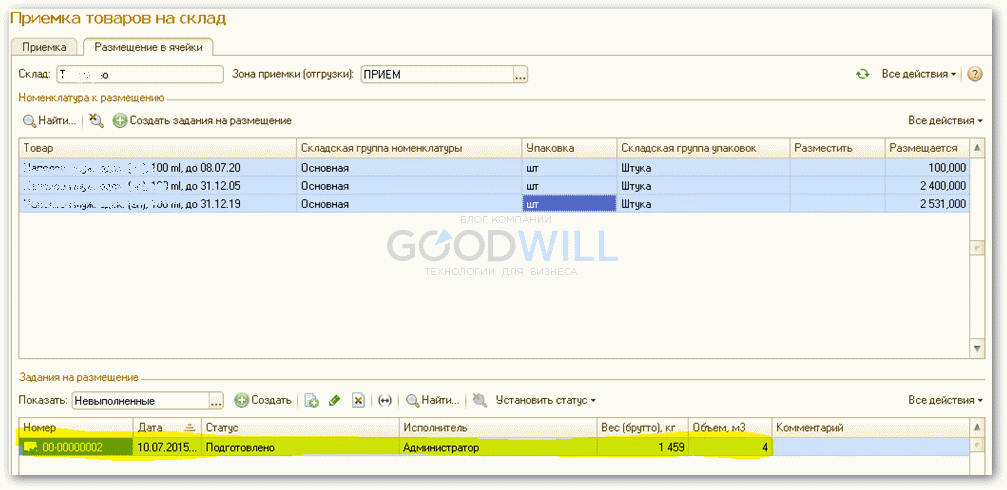

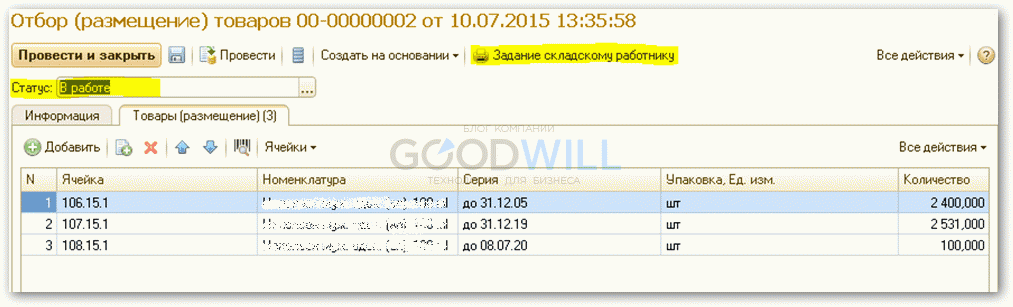



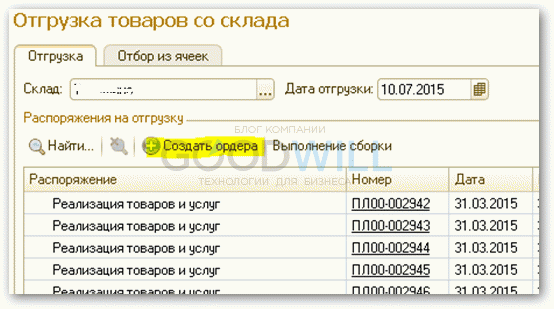
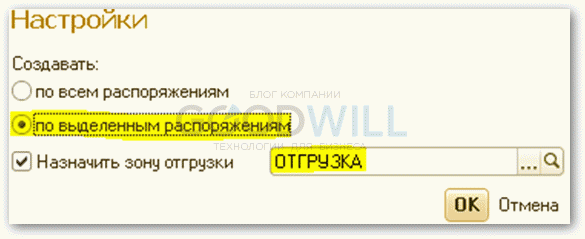
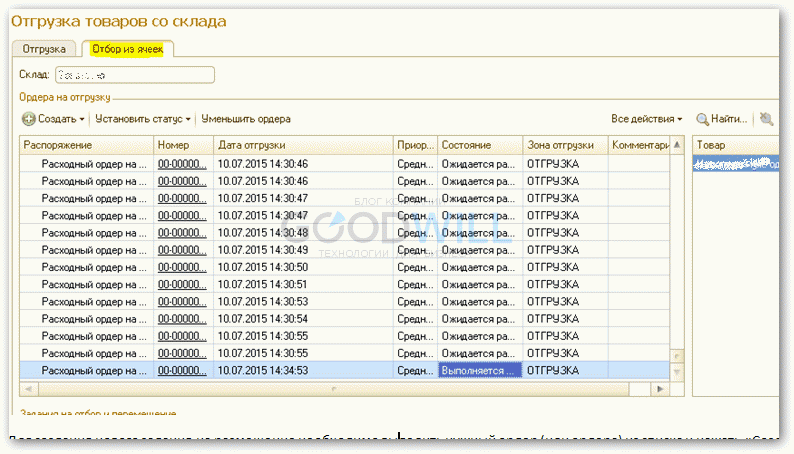
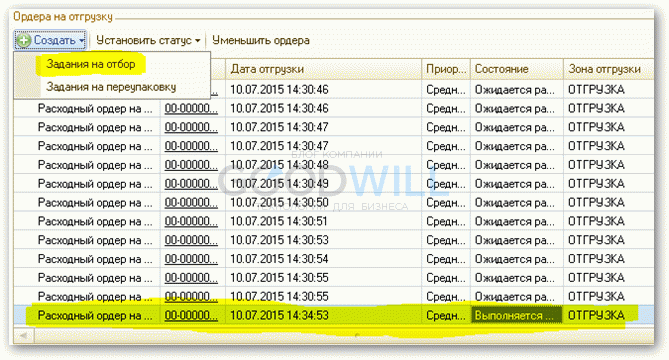
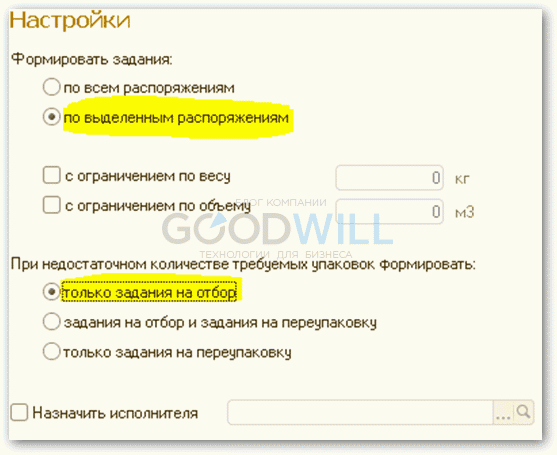
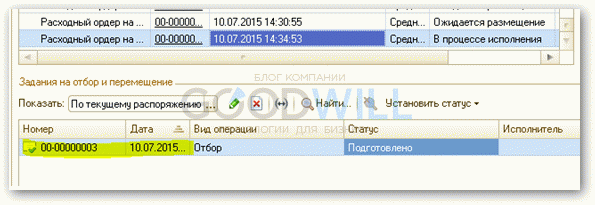



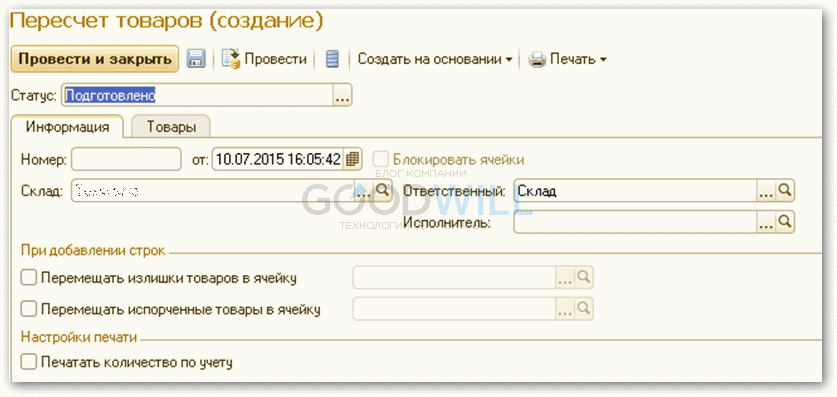

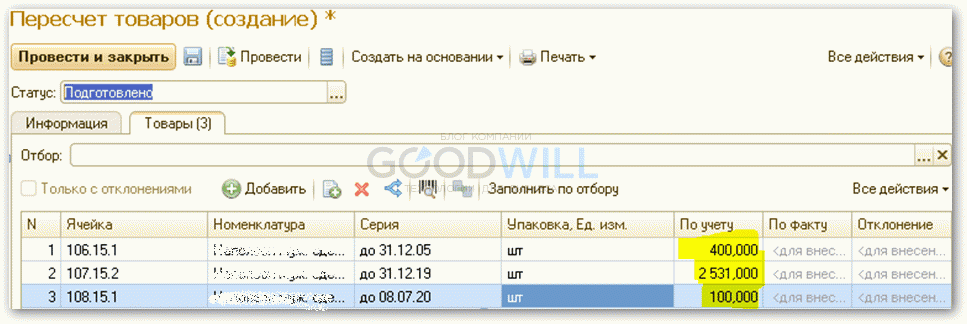





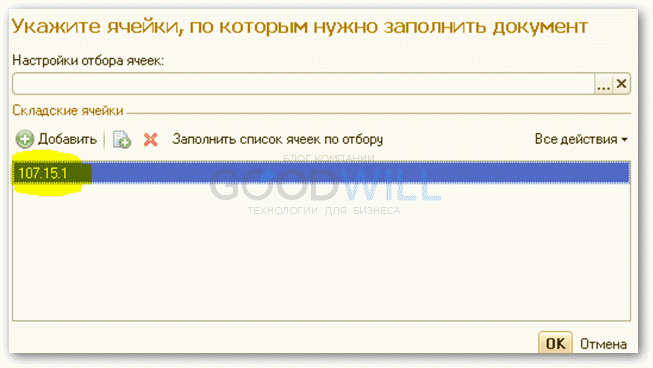


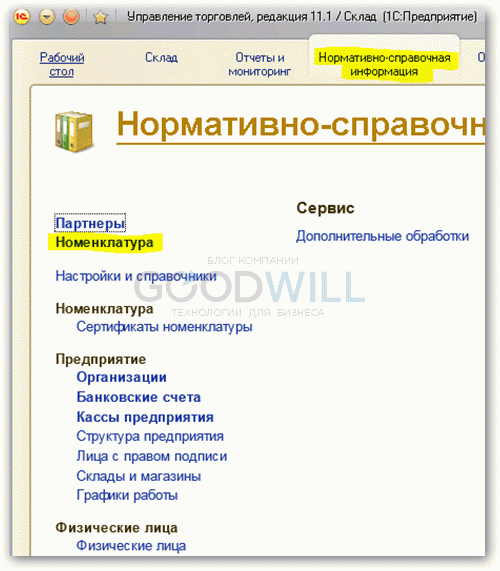
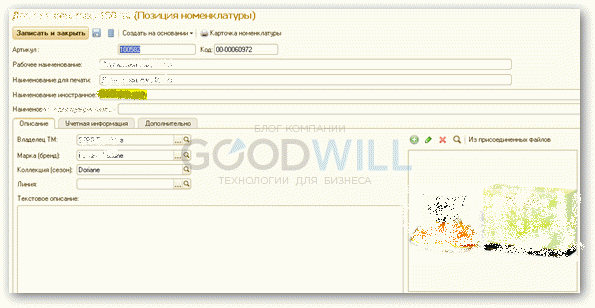
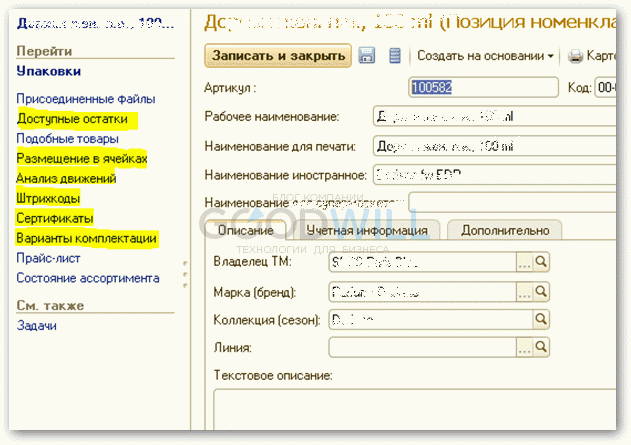

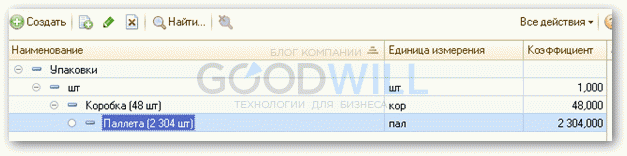

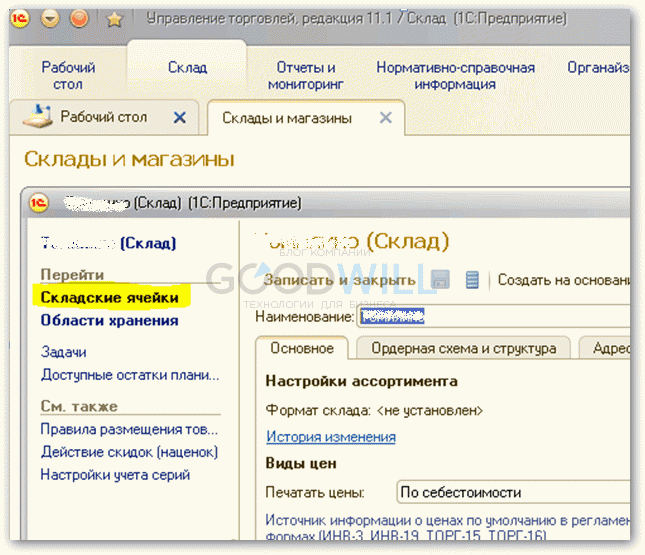




Сергей:
А подскажите пожалуйста, если создать несколько помещений в рамках одного склада как перемещать товар из одного помещения в другое?
Алексей:
Вопрос.Работаем в 1с УТ10. Резервы блокируют ячейки. Это не дает возможности перемещать товар между ячейками, и оставляет выбор ячейки для отбора не за складом, а за продающим менеджером в офисе, который знать не знает с какой ячейки мне лучше отобрать. Программист мне поет, что отделить резерв от ячеек невозможно. Два вопроса так ли это в 10 сборке? Как организована работа резерва и ячеек хранения в 11 сборке?
[email protected]
[email protected]:
Господи, что у вас такого секретного, что даже номенклатуру пришлось замазывать?… Еще б картинки все пикселями покрыли.